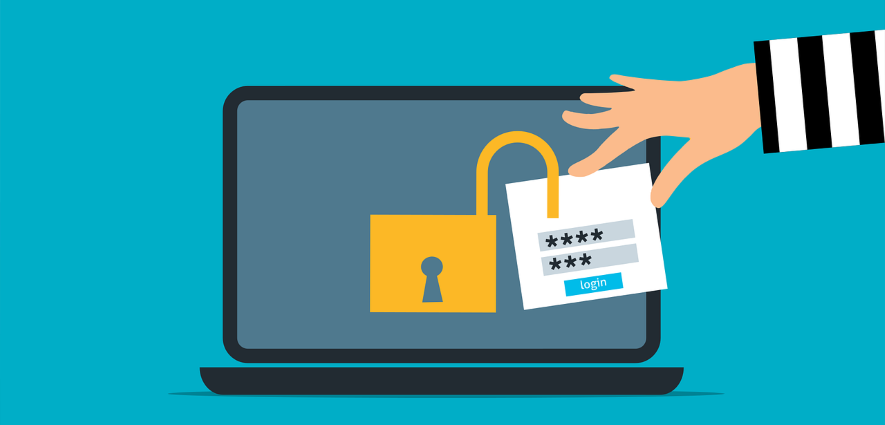Online beveiliging wordt steeds belangrijker. Cyberaanvallen worden steeds geavanceerder, en een enkel wachtwoord is vaak niet voldoende om je accounts te beschermen. Tweefactorauthenticatie (2FA) biedt een extra beveiligingslaag en verkleint de kans op ongeautoriseerde toegang aanzienlijk.
Wat is 2FA en hoe werkt het?
Tweefactorauthenticatie voegt een tweede verificatiestap toe aan het inlogproces. Dit betekent dat naast je wachtwoord een extra bewijs nodig is dat jij degene bent die inlogt. Deze extra verificatie kan een van de volgende dingen zijn:
- Iets dat je hebt – Een code die wordt verzonden naar je telefoon via sms, e-mail of een authenticator-app zoals Google Authenticator of Microsoft Authenticator.
- Iets dat je bent – Biometrische verificatie zoals een vingerafdruk, gezichtsherkenning of stemherkenning.
Door deze extra stap wordt het voor hackers veel moeilijker om toegang te krijgen tot je accounts, zelfs als ze je wachtwoord weten.
Waarom zou je 2FA gebruiken?
Het grote voordeel van 2FA is natuurlijk de extra beveiliging. Denk daarbij aan:
- Bescherming tegen phishing – Zelfs als een hacker je wachtwoord steelt via een phishing-aanval, kan hij zonder de tweede verificatiefactor geen toegang krijgen.
- Beperkte schade bij datalekken – Als je wachtwoord wordt gelekt in een hack, voorkomt 2FA dat je account direct wordt overgenomen.
Een ander voordeel van tweefactorauthenticatie is dat het eenvoudig te implementeren en gratis te gebruiken is.
Hoe stel je 2FA in?
Hoe je 2FA instelt hangt deels af van de dienst waaraan je het koppelt, maar het instellen van 2FA is meestal eenvoudig. De algemene stappen zijn:
- Ga naar je accountinstellingen – Zoek naar de beveiligingsopties in het platform dat je gebruikt.
- Schakel 2FA in – Kies een methode zoals sms, een authenticator-app of biometrische verificatie.
- Bevestig je tweede factor – Voer een verificatiecode in om de instelling te voltooien.
- Bewaar herstelcodes – Sommige platforms geven je herstelcodes in geval van verlies van toegang tot je tweede factor.
Hoe gebruik je 2FA?
De meeste mensen die 2FA gebruiken kiezen voor koppeing met een 2FA-app op de smartphone, waarbij de app een code genereert. Deze code heb je nodig om in te loggen. Inloggen werkt dan meestal zo:
- Log in met je gebruikersnaam en wachtwoord bij het betreffende account. Als de ingevoerde gegevens juist zijn, kun je verder met de volgende stap.
- Open de 2FA app op je telefoon en voer de code in die wordt getoond. De code wordt elke 30 seconden ververst en de oude code is dan niet meer geldig.
- Als je de juiste code invoerde, ben je nu ingelogd in je account.
Zijn er nadelen aan 2FA?
Hoewel 2FA een grote stap vooruit is in beveiliging, heeft het een paar uitdagingen:
- Moeilijke toegang bij verlies van telefoon – Als je telefoon verloren gaat of gestolen wordt, kan het lastig zijn om toegang tot je account te krijgen.
- Gebruiksvriendelijkheid – Sommige gebruikers vinden het vervelend om telkens een extra verificatie uit te voeren.
- Niet volledig waterdicht – Hoewel 2FA veiliger is, zijn er methoden zoals sim-swapping waarbij aanvallers je sms-codes kunnen onderscheppen.
2FA bij de diensten van Stip Hosting
Veiligheid staat bij ons hoog in het vaandel en bij vrijwel al onze diensten kun je gebruik maken van 2FA.
- Je account op onze website – Lees in de kennisbank hoe je dat instelt.
- Het hosting control panel DirectAdmin – Bekijk de instructies in de kennisbank.
- Webmail – In de kennisbank vind je instructies om 2FA te implementeren in webmail.
Herstelcodes
Bij het instellen van 2FA voor DirectAdmin en webmail krijg je herstelcodes. Dit zijn een soort noodwachtwoorden die je kunt gebruiken als je geen toegang hebt tot je 2FA-app. Ze zijn bedoeld als een back-up, zodat je nog steeds kunt inloggen op je account, zelfs als je je telefoon kwijt bent of als de app niet werkt. Elke herstelcode kan slechts één keer worden gebruikt. Bewaar de codes op een veilige en toegankelijke plaats, zoals een versleuteld wachtwoordbeheerprogramma of offline op papier. Heb je geen herstelcodes opgeslagen of alle codes verbruikt, dan is het niet meer mogelijk om toegang te krijgen tot je account. Ook wij kunnen dat niet herstellen.
2FA gebruiken op je WordPress website
Om 2FA te gebruiken voor het inloggen op het beheer van je WordPress website, kun je een plugin gebruiken. Op dit moment zijn dit de populairste plugins voor 2FA in WordPress:
- Two-Factor – Een plugin die is ontwikkeld door WordPress en standaard de code stuurt naar je e-mailadres, maar het is mogelijk om de plugin zo te configureren dat je deze kunt koppelen aan een 2FA-app op je telefoon.
- WP 2FA – Een gebruiksvriendelijke plugin van Melapress die eenvoudig te configureren is en verschillende verificatiemethoden ondersteunt.
- Two Factor Authentication – Een betrouwbare oplossing die pushmeldingen, sms en telefoongesprekken ondersteunt. Ontwikkeld door Team Updraft.
- miniOrange Google Authenticator – Een veelzijdige plugin met meerdere verificatiemethoden en uitgebreide instellingen.
2FA gebruiken op je Joomla website
Joomla heeft ingebouwde ondersteuning voor 2FA sinds versie 3.2 en dat betekent dat je zonder extra plugins een extra beveiligingslaag kunt toevoegen aan je Joomla-site.
Om 2FA in Joomla in te schakelen:
- Ga naar het gebruikersbeheer in de backend.
- Bewerk je gebruikersprofiel en ga naar het tabblad Tweefactorauthenticatie.
- Kies een methode zoals Google Authenticator of Yubikey.
- Scan de QR-code met een authenticator-app en voer de gegenereerde code in.
- Sla de instellingen op en vanaf nu moet je bij het inloggen een extra verificatiecode invoeren.
Conclusie
Tweefactorauthenticatie is een van de eenvoudigste en meest effectieve manieren om je online accounts te beveiligen. Hoewel geen enkele methode 100% waterdicht is, biedt 2FA een sterke extra laag bescherming tegen cyberaanvallen. Door het te activeren op je belangrijkste accounts, maak je het voor hackers een stuk moeilijker om toegang te krijgen tot je gegevens.